簡単な要約:
Dropbox とは何ですか? - Dropbox は、ユーザーがオンラインでファイルを保存および共有できるクラウド ストレージ サービスです。
iPhone を Dropbox にバックアップする方法 - iPhone を Dropbox にバックアップするには、iPhone に Dropbox アプリをインストールし、アカウントにサインインして、ファイルをアップロードするか、自動ファイルアップロードを有効にします。
Dropbox の欠点は? - Dropbox の欠点としては、無料のストレージ容量が限られていること、セキュリティ上の懸念があること、クラウドに保存されているファイルにアクセスするためにインターネット接続が必要であることなどが挙げられます。
Dropbox の代替品が必要ですか? - より包括的なソリューションをお探しの場合は、ワンクリックで iPhone 全体を効率的にバックアップできるプロのiPhone バックアップ ツールの使用を検討してください。
iPhoneユーザーにとって、データ消失の恐怖は常に付きまとうものです。ちょっとしたトラブルで全てが消えてしまう可能性もあるのです!だからこそ、iPhoneの定期的なバックアップは不可欠です。多くの人がクラウドサービスを利用してデータをバックアップしています。iCloudが主流ですが、Dropboxも優れた選択肢です。
では、本当の質問は「iPhoneのデータをDropboxにバックアップできるのか?」です。答えは「イエス」です!この記事では、iPhoneのデータをDropboxにバックアップする方法、メリットとデメリットを比較検討し、最適な代替手段をご紹介します。さあ、始めましょう!
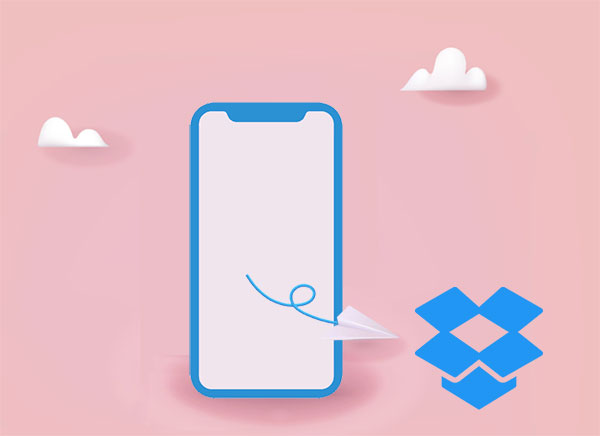
1. クロスプラットフォームアクセシビリティ
Dropboxは、シームレスなクロスプラットフォームアクセスを提供するクラウドストレージサービスです。iPhone、 Androidデバイス、パソコンなど、インターネット接続があればどこからでもDropboxのファイルにアクセスできます。そのため、様々なデバイスからiPhoneのバックアップに柔軟にアクセスしたい方に最適です。
2. 自動同期
Dropboxは自動同期機能を提供しており、すべてのデバイス間でファイルを常に最新の状態に保ちます。iPhoneをDropboxにバックアップすると、データの変更や追加がクラウドに即座に反映されます。これにより、手動で更新する必要がなくなり、常に最新のファイルを使用できます。
3. ファイルのバージョン管理
Dropboxのもう一つの利点は、ファイルのバージョン管理機能です。これにより、誤ってファイルを削除したり上書きしたりした場合でも、簡単に以前のバージョンに戻すことができます。これにより、iPhoneのバックアップにさらなる保護層が追加され、万が一ミスが発生してもデータを復元できるようになります。
4. コラボレーションと共有
Dropboxはバックアップソリューションであるだけでなく、コラボレーションプラットフォームとしても機能します。ファイルやフォルダを他のユーザーと共有できるため、プロジェクトでの共同作業や、友人や家族とのコンテンツの共有が簡単になります。このコラボレーション機能により、Dropboxは単なるバックアップサービスの枠を超えた機能を提供します。
iPhoneをDropboxにバックアップするメリットを理解した上で、このパートではiPhoneをDropboxにバックアップする方法をご紹介します。ただし、iCloudやiTunesのようにiPhone全体をDropboxに直接バックアップすることはできません。Dropboxは写真や動画など、特定の種類のデータのみをバックアップするために使用されます。iPhoneの写真をDropboxに自動的にバックアップするにはどうすればよいでしょうか?手順は以下のとおりです。
ステップ1. iPhoneにDropboxアプリがインストールされていることを確認してください。まだインストールされていない場合は、App Storeからダウンロードできます。
ステップ 2. Dropbox アプリを開き、既存のアカウントにサインインするか、新しいアカウントを作成します。
ステップ3. Dropboxアプリで「設定」に移動し、「カメラアップロード」オプションを見つけます。この機能を有効にすると、iPhoneからDropboxアカウントに写真や動画が自動的にアップロードされます。
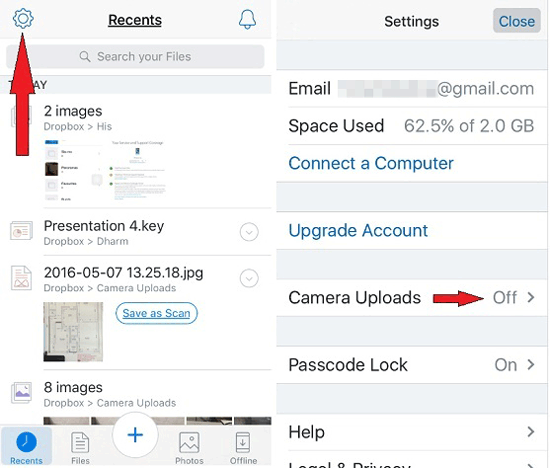
ステップ4. バックアップ設定がご希望と一致していることを確認します。Dropboxでは、写真をWi-Fiでバックアップするか、モバイルデータ通信でバックアップするかを柔軟に選択できるため、ニーズに合わせてバックアッププロセスをカスタマイズできます。
ステップ5. 書類や連絡先などの追加データについては、iPhoneの「ファイル」アプリを使用してください。バックアップしたいファイルを見つけて選択し、「Dropboxに保存」を選択してクラウドにアップロードします。
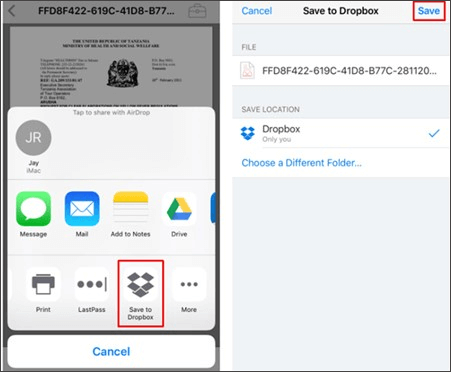
ステップ6. Dropboxアカウントを定期的に確認し、iPhoneのデータが正常にバックアップされていることを確認してください。ファイルをフォルダに整理して管理しやすくしたり、Dropboxのウェブサイトでより詳細な設定を行ったりすることもできます。
Dropboxを使ってiPhoneをバックアップする方法をご紹介しましたが、ご存知の通り、DropboxはiPhone全体を直接バックアップすることはできません。では、iPhone上のすべてのデータをバックアップする方法はあるのでしょうか?答えはイエスです! Coolmuster iOS Assistant は素晴らしい代替手段です。ワンクリックでiPhone全体をコンピュータにバックアップできます。クラウドサービスとは異なり、このツールはオフラインで動作するため、インターネット接続は必要ありません。そのため、バックアッププロセスはより高速で信頼性が高くなります。
主な機能:
iOSアシスタントを使用して、ワンクリックで iPhone をコンピューターにバックアップするには、以下の手順に従ってください。
01アプリケーションを起動し、指示に従ってUSBケーブルでデバイスをコンピューターに接続します。デバイスで「信頼」オプションを選択し、「続行」をクリックして続行します。デバイスがソフトウェアに認識されると、以下のメインインターフェイスが表示されます。

02 「スーパーツールキット」に移動し、インターフェースの「iTunesバックアップと復元」タブに進みます。「バックアップ」タブをクリックし、ドロップダウンメニューからバックアップ先のデバイスを選択します。「参照」オプションをクリックして、新しいバックアップファイルの保存場所を選択します。iTunesのデフォルトのバックアップ場所、またはコンピュータ上の任意の場所を選択できます。「OK」ボタンをクリックして、 iOSデータのバックアッププロセスを開始します。

03すべてを一度にバックアップするのではなく、保存するものだけを厳選したい場合は、そのままでも問題ありません。左パネルからデータのカテゴリーを選択するだけです。iOS iOSがデバイスをスキャンし、見つかったファイルを表示します。必要なファイルを確認して選択したら、「エクスポート」ボタンをクリックするだけで、選択したデータがコンピュータにバックアップされます。

バックアップが完了すると、 iOSアシスタントを使えばワンクリックでバックアップ内容をスマートフォンに復元できます。詳しくは、以下のガイドをご覧ください。
バックアップからiPhoneのデータを復元するにはどうすればいいですか?Q1. iPhoneをDropboxに自動的にバックアップするにはどうすればよいですか?
iPhoneをDropboxに自動バックアップするには、Dropboxアプリがインストールされていることを確認してください。アプリを開き、「設定」に移動して「カメラアップロード」を有効にしてください。この機能は、撮影した動画や写真を自動的にバックアップします。
Q2. Dropbox 上の iPhone バックアップに別のデバイスからアクセスできますか?
はい、Dropbox アプリがインストールされ、同じアカウントを使用してログインしているどのデバイスからでも Dropbox バックアップにアクセスできます。
Q3. Dropbox のバックアップは安全ですか?
Dropbox はデータの保護に暗号化を使用しています。ファイルは転送中および保存中に暗号化されます。ただし、強力なパスコードまたは生体認証を使用して、デバイスのセキュリティを常に確保してください。
Q4. Dropbox バックアップから iPhone を復元するにはどうすればよいですか?
写真や動画をバックアップしておけば、Dropboxアプリから直接アクセスできます。iPhoneを完全に復元するには、iTunes、iCloud、またはCoolmuster iOS Assistantをご利用ください。Dropboxは主にファイルストレージサービスとして機能します。
iPhoneをDropboxにバックアップする方法は以上です。Dropboxのバックアップには制限があるため、iPhoneのバックアップにはCoolmuster iOS Assistantの使用を強くお勧めします。Coolmuster iOS Assistantは、ワンクリックバックアップと選択バックアップの2つの方法を提供し、様々なデータタイプをサポートしています。ニーズに合ったバックアップ方法をお選びください。
ご質問がございましたら、お気軽に下記にコメントを残してください。
関連記事:
【解決済み】iCloudのバックアップに時間がかかりすぎる?8つの簡単な方法で解決
iPhoneの連絡先を簡単にバックアップする方法【5つの方法で解決】





